win8电脑如何设置启动项,win8笔记本设置启动项的方法
时间:2016-09-24 来源:互联网 浏览量:
win8电脑如何设置启动项?下面就跟大家说说设置的详细步骤。
win8笔记本设置启动项的方法:
很多人知道"启动项"但不一定了解"启动"文件夹。只要将程序的快捷方式复制到这里,就能让它随系统一同启动。在Win8系统中出于安全考虑是隐藏这个文件夹的,不过如果您有要设置的启动项,不妨跟小编学下这招。
1、首先按下Win+R组合键;
2、输入:%USERPROFILE%\AppData\Roaming\Microsoft\Windows\Start Menu\Programs\Startup 就可以找到启动项文件夹了。
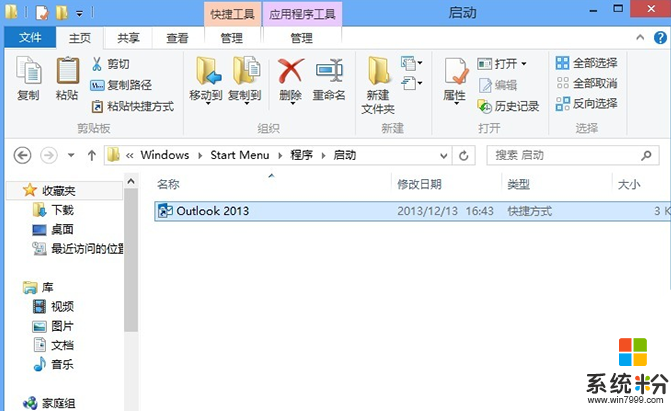
关于【win8电脑如何设置启动项】这就跟大家分享完了,身边有小伙伴遇到同样的问题的话,可以将上述的教程分享给他们。还有其他的官方电脑系统下载后使用的技巧想了解的话,欢迎上系统粉官网查看。
我要分享:
相关教程
- ·Win7和Win8双系统,如何设置首先启动项 Win7和Win8双系统,设置首先启动项的方法
- ·win8开机自启动项如何设置 win8开机自启动项的设置方法
- ·win8禁用启动项怎么设置,win8禁用开机启动项的方法
- ·win8开机启动项如何设置 开机启动项禁止关闭的方法有哪些
- ·win8系统怎样设置电脑禁止这些开机启动项? win8系统设置电脑禁止这些开机启动项的方法?
- ·Win8如何关闭系统启动项?Win8禁止开机启动项教程 Win8关闭系统启动项的方法,Win8禁止开机启动项教程
- ·win8系统无法打开IE浏览器怎么办|win8系统IE浏览器无法正常打开的处理方法
- ·win8系统如何截取弹出式菜单
- ·win8.1系统处理开机时闪一下才能进入桌面的方法
- ·Win8.1天气无法加载怎么办?
Win8系统教程推荐
- 1 找回win8纯净版系统语言栏的操作方法有哪些 如何找回win8纯净版系统语言栏的操作
- 2 Win8.1正式版怎样自动导出iPhone照片和视频 Win8.1正式版自动导出iPhone照片和视频的方法有哪些
- 3 win8电脑家庭组提示无法正常退出怎么解决? win8电脑家庭组提示无法正常退出怎么处理?
- 4win8系统宽带怎样设置自动联网? win8系统宽带设置自动联网的方法有哪些?
- 5ghost Win8怎样设置开机自动联网 ghost Win8设置开机自动联网的方法有哪些
- 6ghost win8系统语言栏不见如何找回 ghost win8系统语言栏不见找回的方法有哪些
- 7win8重命名输入法不能正常切换的解决办法有哪些 win8重命名输入法不能正常切换该如何解决
- 8Win8分屏显示功能使用的方法有哪些 Win8分屏显示功能如何使用
- 9怎样让win8电脑兼容之前的软件? 让win8电脑兼容之前的软件的方法有哪些?
- 10怎样解决ghost win8频繁重启的烦恼 解决ghost win8频繁重启的烦恼的方法
Win8系统热门教程
- 1 Win8.1分区里右键菜单无法新建文件如何处理。 解决Win8.1分区里右键菜单无法新建文件问题的方法。
- 2 请问Win8.1系统永久激活的查看技巧 求指导Win8.1系统永久激活的查看技巧
- 3 win8.1无法登陆Xbox怎么办|win8.1登陆Xbox报错怎么办
- 4装win10配置要求win8.1怎么升级到win10 pro 专业版 装win10配置要求win8.1升级到win10 pro 专业版的方法
- 5w8电脑怎么加入家庭组|w8系统设置加入家庭组的方法
- 6Win8系统自动打开Bing怎么办?
- 7Win8怎么使用管理员身份运行Metro应用 Win8使用管理员身份无法运行Metro应用怎么办
- 8win10更新失败提示80240016错误代码怎么回事
- 9win8.1高分屏的电脑出现字体模糊怎么解决 win8.1高分屏的电脑出现字体模糊如何解决
- 10win8界面设置需要哪些步骤,win8界面设置方法
